Если вы планируете установить перенести данные со старого телефона на новый, есть несколько способов сделать это, особенно для ваших контактов, медиафайлов и приложений. Однако для важных данных, таких как текстовые сообщения, ваши возможности ограничены.
Кроме того, каждый из вариантов передачи текстовых сообщений с iPhone на Android будет различаться в зависимости от марка и модель телефона Android. Некоторым телефонам Android может потребоваться адаптер или кабель, в то время как другие могут работать только с инструментами сторонних производителей.
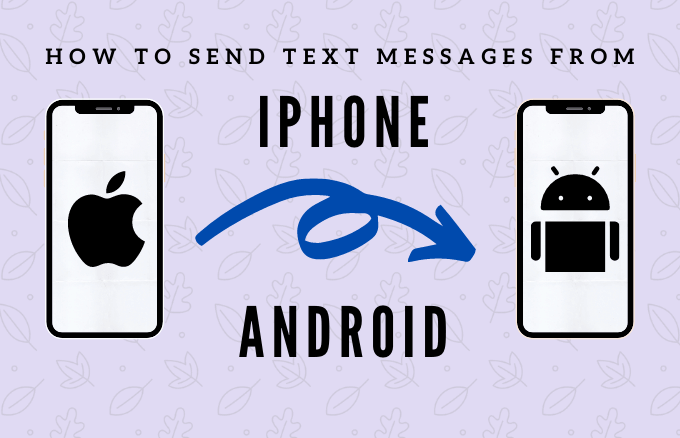
Как перенести текстовые сообщения с iPhone на Android
Прежде чем вы сможете переместить текстовые сообщения, важно сохранить резервную копию на случай, если ваш телефон перестанет работать во время передачи файлов.
Вы можете резервное копирование сообщений iPhone или получить доступ к Samsung Cloud и использовать его восстановить резервную копию на телефоне Android.
Чтобы перенести текстовые сообщения с iPhone на телефон Android, вы можете использовать USB-OTG-кабель и Smart Switch, адаптер Quick Switch для телефонов Google или сторонние инструменты.
Передача текстовых сообщений с помощью разъема OTG и интеллектуального переключателя
На телефоне Samsung Galaxy вы можете использовать разъем OTG, входящий в комплект поставки телефона, подключить его к iPhone, а затем запустить смарт-переключатель для передачи текстовых сообщений.

Smart Switch позволяет легко переносить весь контент с iPhone на телефон Galaxy.
Первый шаг — убедиться, что ваши текстовые сообщения готовы к передаче, синхронизировав iPhone с iCloud.
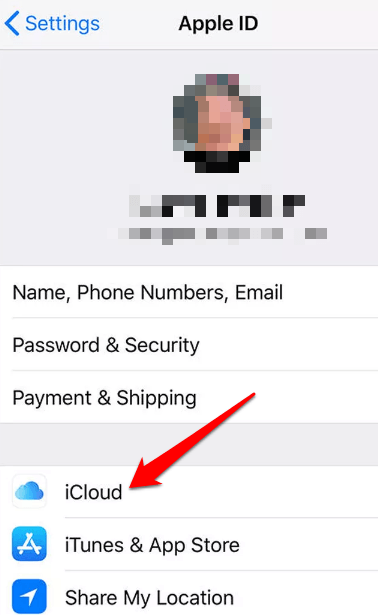
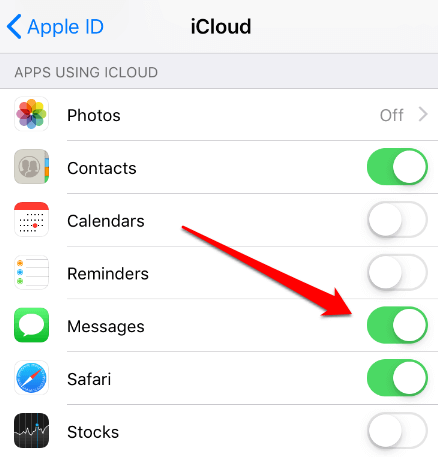
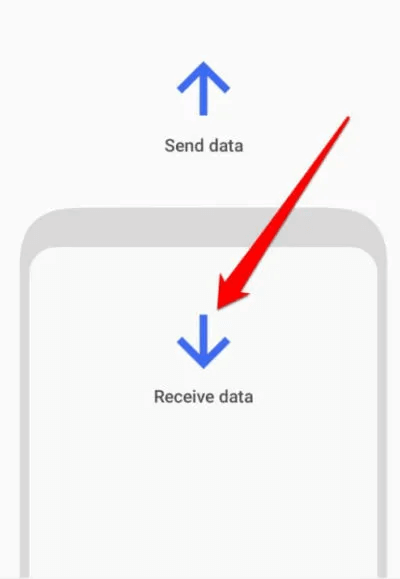
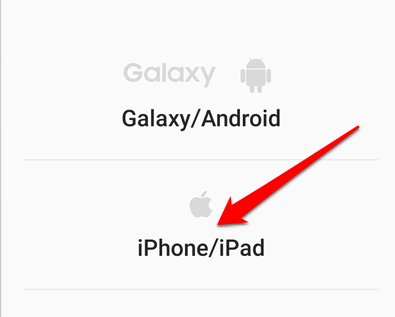
Передача текстовых сообщений с помощью iCloud
Кроме того, вы можете загрузить резервную копию своих сообщений из iCloud, чтобы восстановить их на своем телефоне Android. Для этого вы можете использовать сторонний инструмент, например Dr. Fone, который поможет вам выполнить резервное копирование восстановить свой iPhone сообщений из iCloud на Android.
Изображение: как-перенести-текстовые-сообщения-с-iphone-на-android-dr-fone-restore-from-icloud-backups
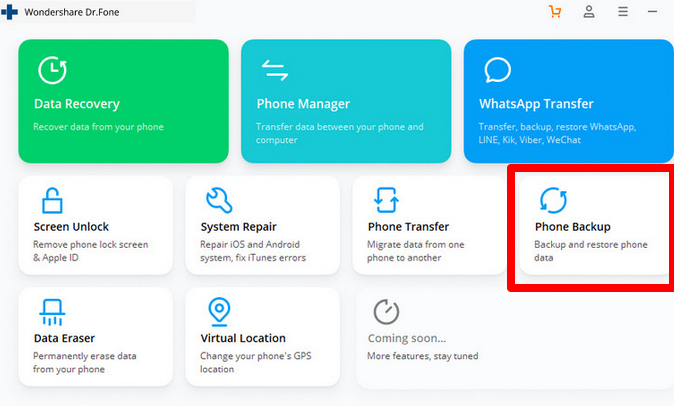
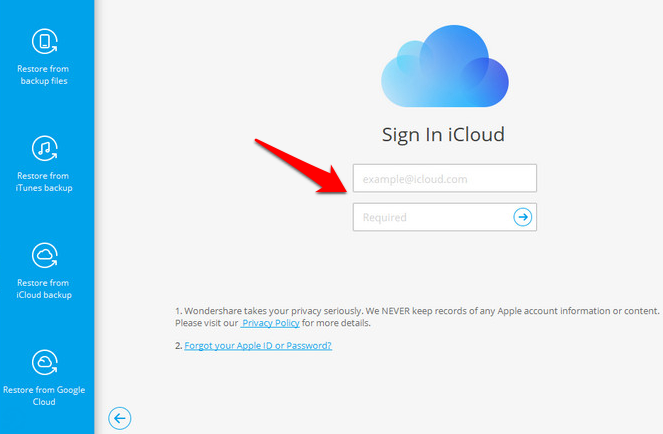
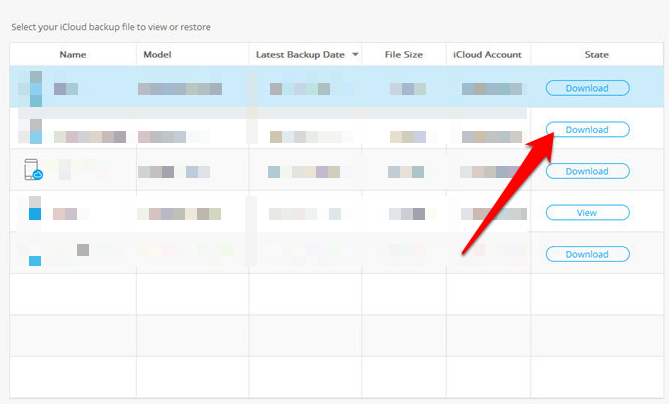
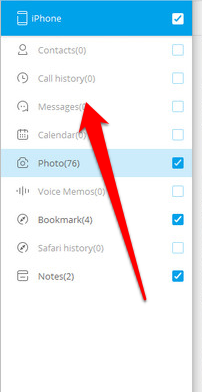
После завершения процесса сообщения iPhone будут восстановлены на вашем телефоне Android.
Использование адаптера быстрого переключения для передачи текстовых сообщений
Если вы используете телефон Google Pixel, вы можете переносить сообщения с iPhone на Android с помощью адаптера быстрого переключения.
Этот адаптер OTG позволяет подключить USB-порт вашего Pixel к вашему iPhone, чтобы вы могли передавать мультимедийные файлы, контакты, журналы вызовов и сообщения на ваше устройство Android. Адаптер поддерживает телефоны Pixel и устройства под управлением iOS 8 или более поздней версии или Android 5.0 и более поздних версий.
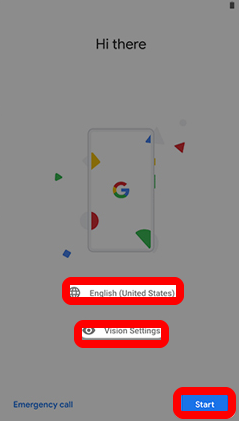
Изображение: как перенести текстовые сообщения с iPhone на Android-адаптер-быстрое переключение-запуск-следующее-копирование-данных с существующего-устройства.
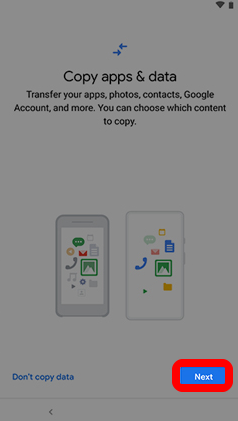
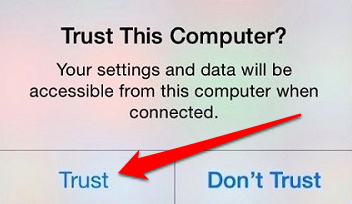
Как использовать стороннее приложение для перемещения текстовых сообщений
Если вы не можете использовать Smart Switch или адаптер быстрого переключения для телефонов Google, вы можете использовать стороннее решение для передачи сообщений вашего iPhone на Android.
Один из популярных инструментов — iSMS2droid. Программное обеспечение можно использовать бесплатно, и оно не требует от вас каких-либо усилий при передаче сообщений с вашего iPhone. Кроме того, для завершения процесса вам не обязательно иметь оба телефона.
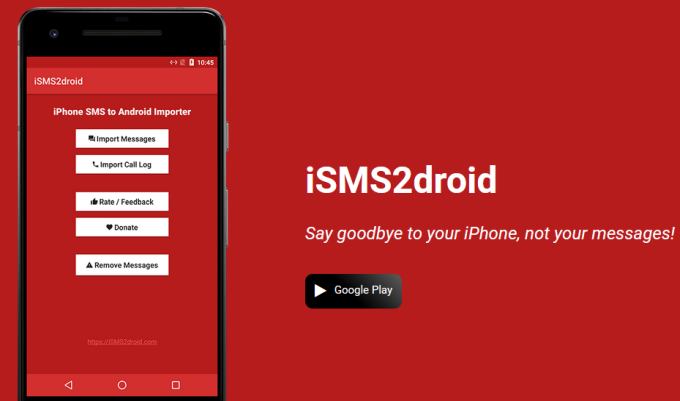
Для начала подключите iPhone к ПК или Mac, запустите iTunes и создайте резервную копию iPhone.
Передавайте сообщения без проблем
Получение нового телефона — это здорово, но когда вы переключаетесь между двумя разными операционными системами, очень важно переносить текстовые сообщения и другие важные данные. Хотя передача текстовых сообщений с одного телефона на другой может показаться немного утомительной, приведенные выше решения помогут упростить процесс и сделать передачу более плавной..
Смогли ли вы перенести текстовые сообщения с iPhone на телефон Android, используя эти инструкции? Дайте нам знать в комментариях.
.